Trong quá trình sử dụng BlueStacks 3 và BlueStacks 4 để trải nghiệm game và ứng dụng di động trên máy tính, bạn có thể gặp phải lỗi khá phổ biến “Bluestacks Could not start the Engine”. Tình trạng này có thể khiến bạn bối rối và không thể tiếp tục trải nghiệm. Tuy nhiên, đừng lo lắng vì đã có những thủ thuật máy tính khắc phục lỗi Bluestacks Could not start the Engine mà bạn có thể thử để giải quyết vấn đề này.
Lỗi BlueStacks Could not start the Engine và cách khắc phục hiệu quả
Chắc hẳn khi bạn cài đặt giả lập BlueStacks trên máy tính, bạn đã từng gặp phải cái lỗi “could not start engine”, khiến cho ước mơ chơi game hoặc sử dụng ứng dụng trên BlueStacks trở nên xa vời như cơn gió thoảng qua. Nhưng đừng lo, vì chúng ta đã có nhau ở đây, và tôi sẽ giúp bạn phá vỡ cái vòng nguyên tưởng chừng như không thể này.
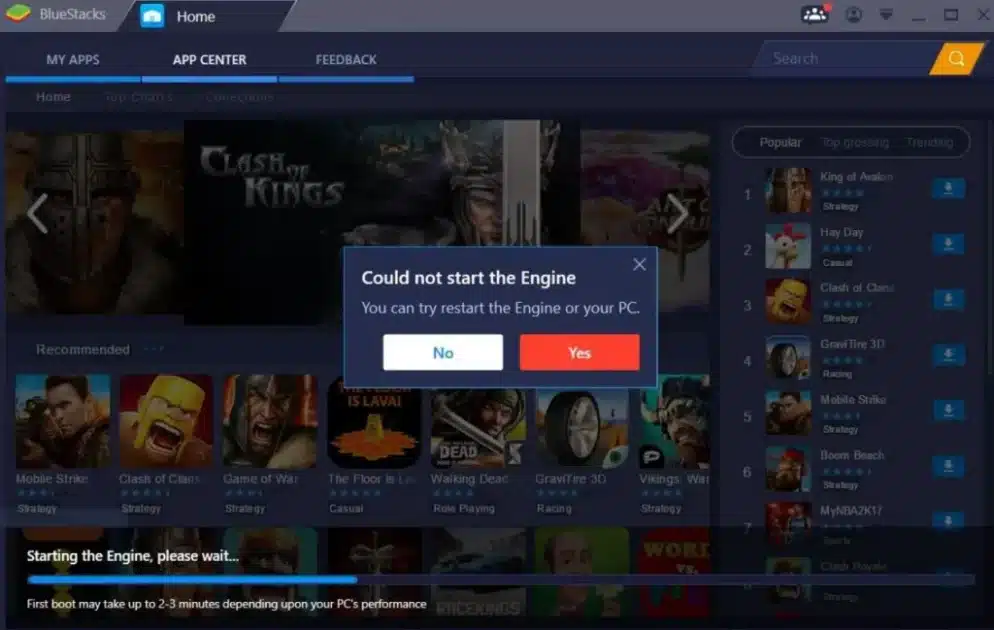
Nguyên nhân của mối đe dọa ” Could not start the Engine “
Khi bạn cài BlueStacks lên máy, nó cần kiểm tra xem máy bạn có đủ khả năng để chạy nó hay không. Nếu máy tính của bạn quá yếu đuối để đáp ứng các yêu cầu tối thiểu của BlueStacks, lỗi “could not start engine” chính là tên của kẻ thù mà bạn phải đối mặt. Đừng buồn, vì giải pháp không hề xa xôi.
Điều kiện tiên quyết: làm máy “ngon lành” trước
Chúng ta hãy cùng nhau chuẩn bị máy trước khi “đèn xanh” bật lên cho BlueStacks:
1. Tắt hết tất cả ứng dụng nền
Hãy đảm bảo rằng không có ứng dụng nào đang chạy bên dưới cánh của máy tính bạn khi BlueStacks đang cố gắng khởi động. Để BlueStacks có đủ không gian để tỏa sáng và “bay lượn”.
2. Nhấn nút Reset
Khi máy tính đã lẹt đẹt, hãy thử “reset” nó bằng cách tắt đi và bật lại. Đôi khi, mọi thứ cần một cú “reboot” để trở lại đúng vị trí.
3. Cập nhật ứng dụng
Hãy luôn đảm bảo rằng bạn đang sử dụng phiên bản VGA và BlueStacks mới nhất. Đôi khi, việc cập nhật chỉ là điều cần thiết để giải quyết mọi rắc rối.
Hướng dẫn sửa lỗi “could not start engine”
Chúng ta đã thực hiện xong những bước sơ khai, giờ hãy tiến thêm một bước để “đẩy bóng” đi và lấy lại quyền kiểm soát từ lỗi “could not start engine”:
1. Thay đổi Graphics
- Bước 1: Mở BlueStacks, và nhấn vào biểu tượng “Setting” trên giao diện chính.
- Bước 2: Trong mục “Setting”, bạn chọn “Graphics” > Đổi từ “Graphics renderer” sang “DirectX”.
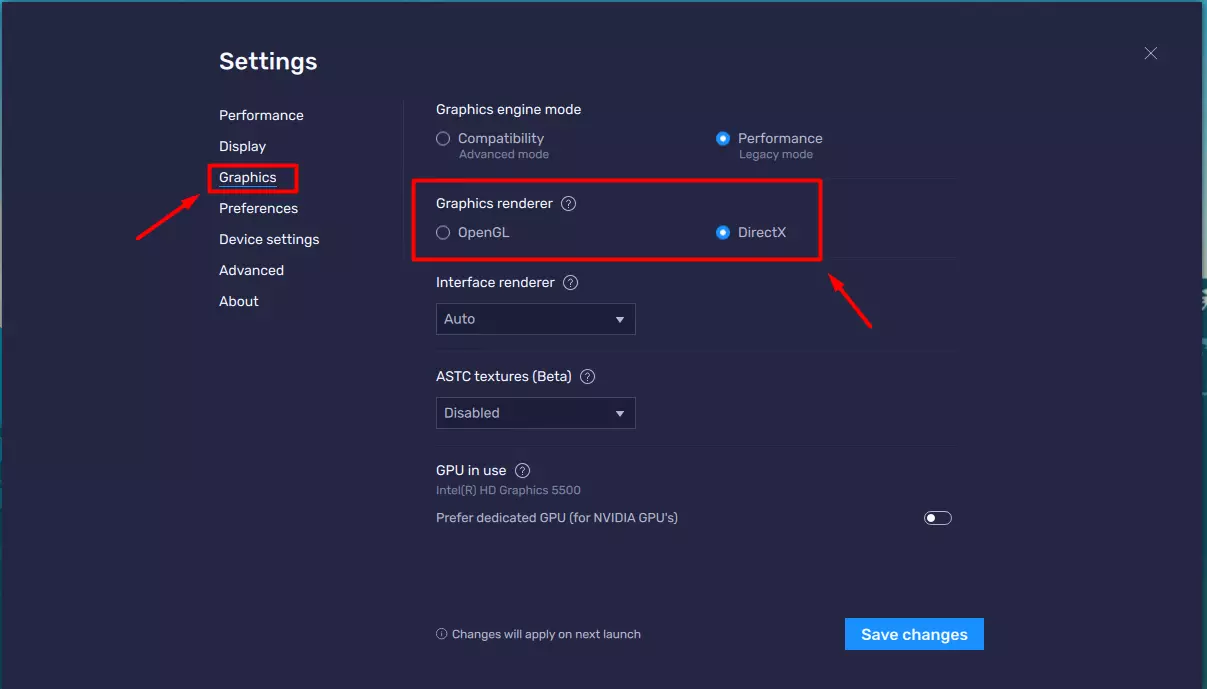
- Bước 3: Lưu những thay đổi và khởi động lại BlueStacks.
2. Tăng cường sức mạnh
BlueStacks thích ngốn ngày, vậy nên bạn hãy tăng cấp độ sức mạnh cho máy tính của mình:
- Hãy cân nhắc tăng RAM và đôi lần số nhân của CPU. Điều này giúp BlueStacks chạy mượt mà hơn và tăng trải nghiệm người dùng.
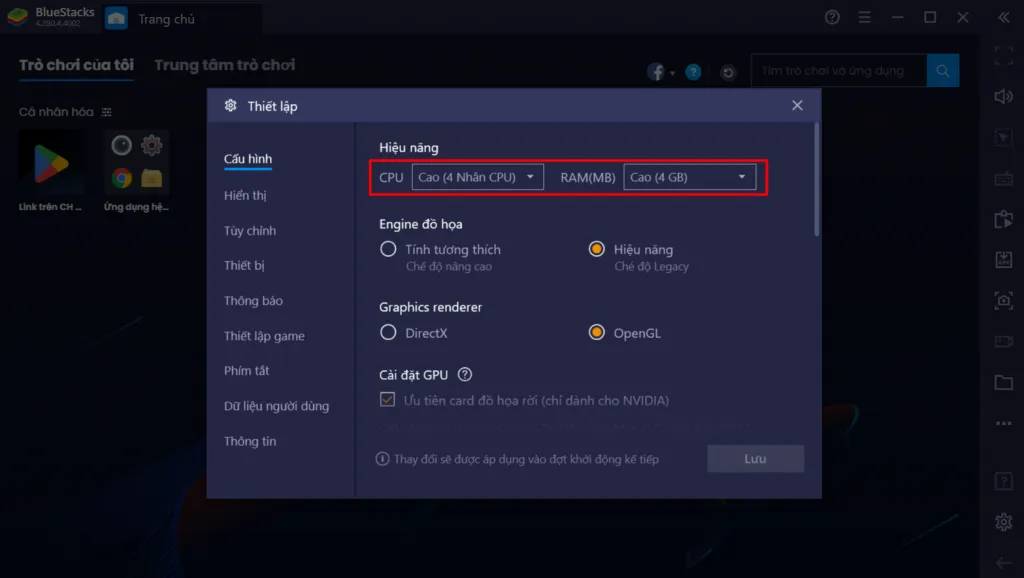
3. Reset nhưng một cách khác
Nếu những phương pháp trước không có tác dụng, bạn còn thể thử cách này:
- Gỡ cài đặt BlueStacks hoàn toàn khỏi máy. Đôi khi, để loại bỏ mọi vết tích của phần mềm, bạn cần phải thực hiện quy trình này một cách “sạch sẽ”.
- Sau đó, hãy tải và cài đặt phiên bản mới nhất của BlueStacks từ trang web chính thức.
Tổng kết
Lỗi Bluestacks Could not start the Engine có thể gây trở ngại trong việc trải nghiệm game và ứng dụng di động trên BlueStacks 3 và 4. Tại Maytinhgialap.com, chúng tôi đã tổng hợp những thủ thuật khắc phục lỗi này một cách chi tiết và hiệu quả. Để tìm hiểu thêm về cách giải quyết vấn đề và tiếp tục trải nghiệm ứng dụng di động trên máy tính giả lập của bạn, hãy ghé thăm trang web của chúng tôi. Chúng tôi cam kết sẽ giúp bạn vượt qua khó khăn và tiếp tục hòa mình vào thế giới ảo một cách trơn tru.
Xem thêm
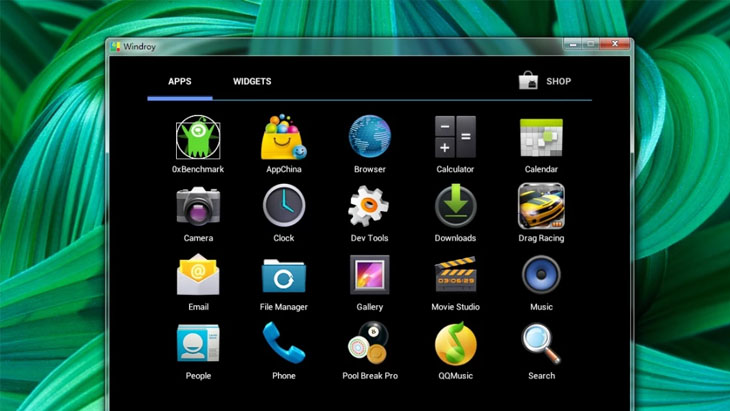
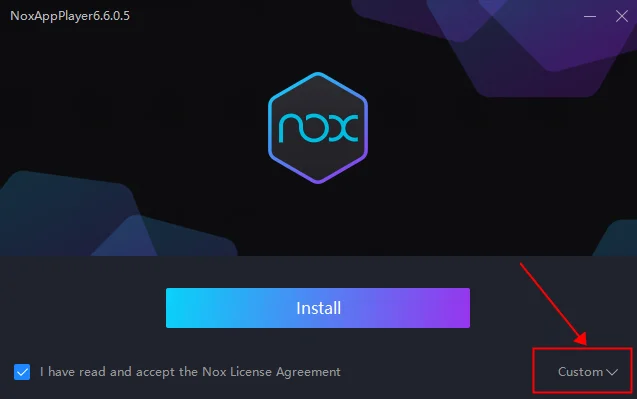

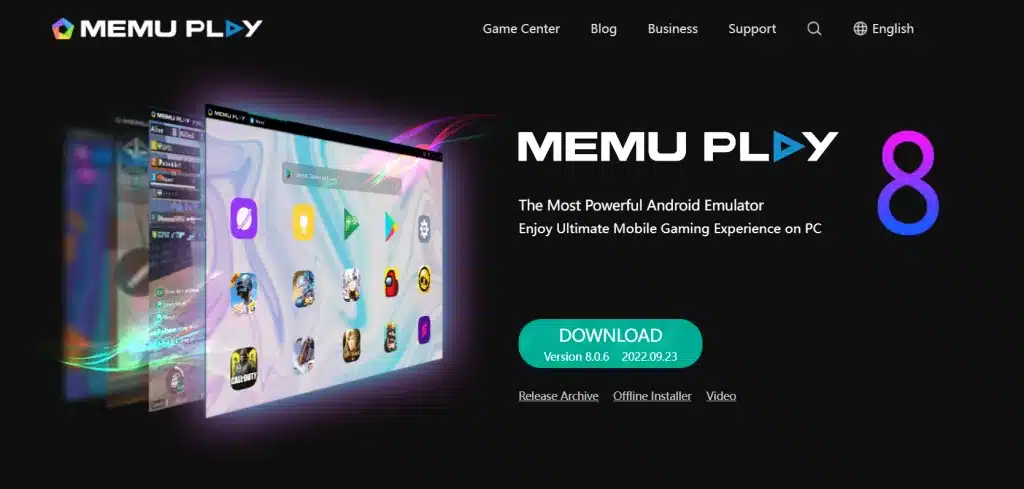

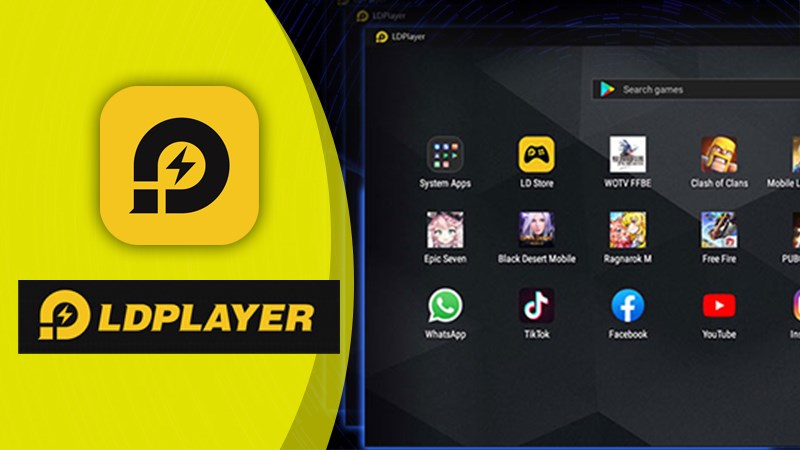
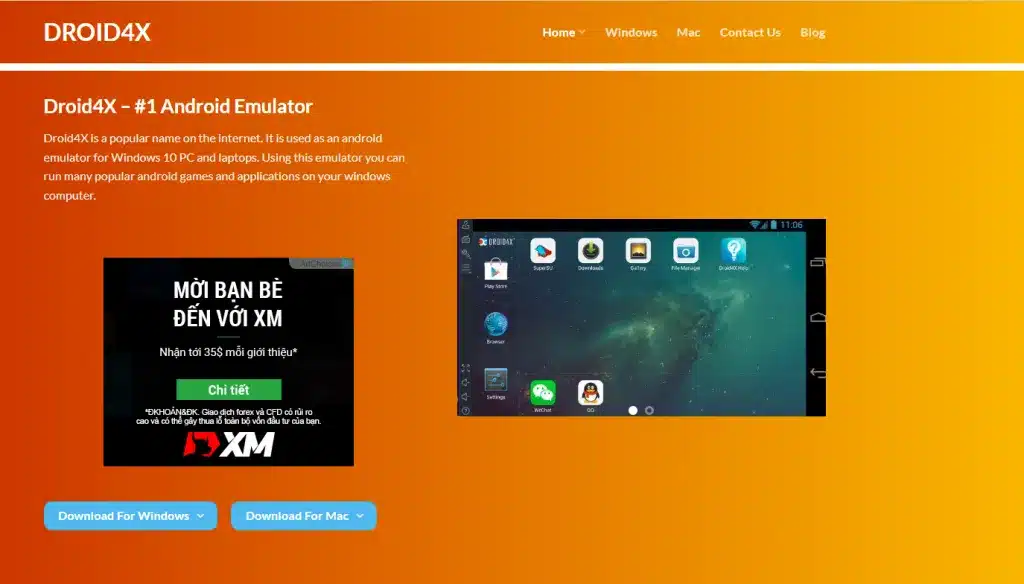
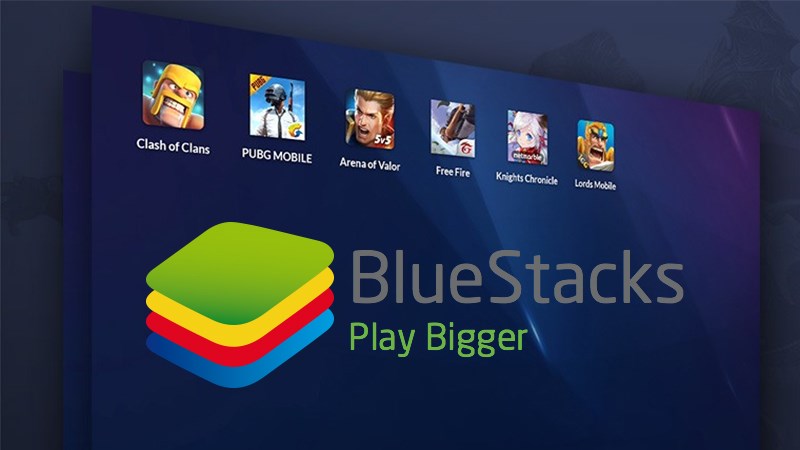
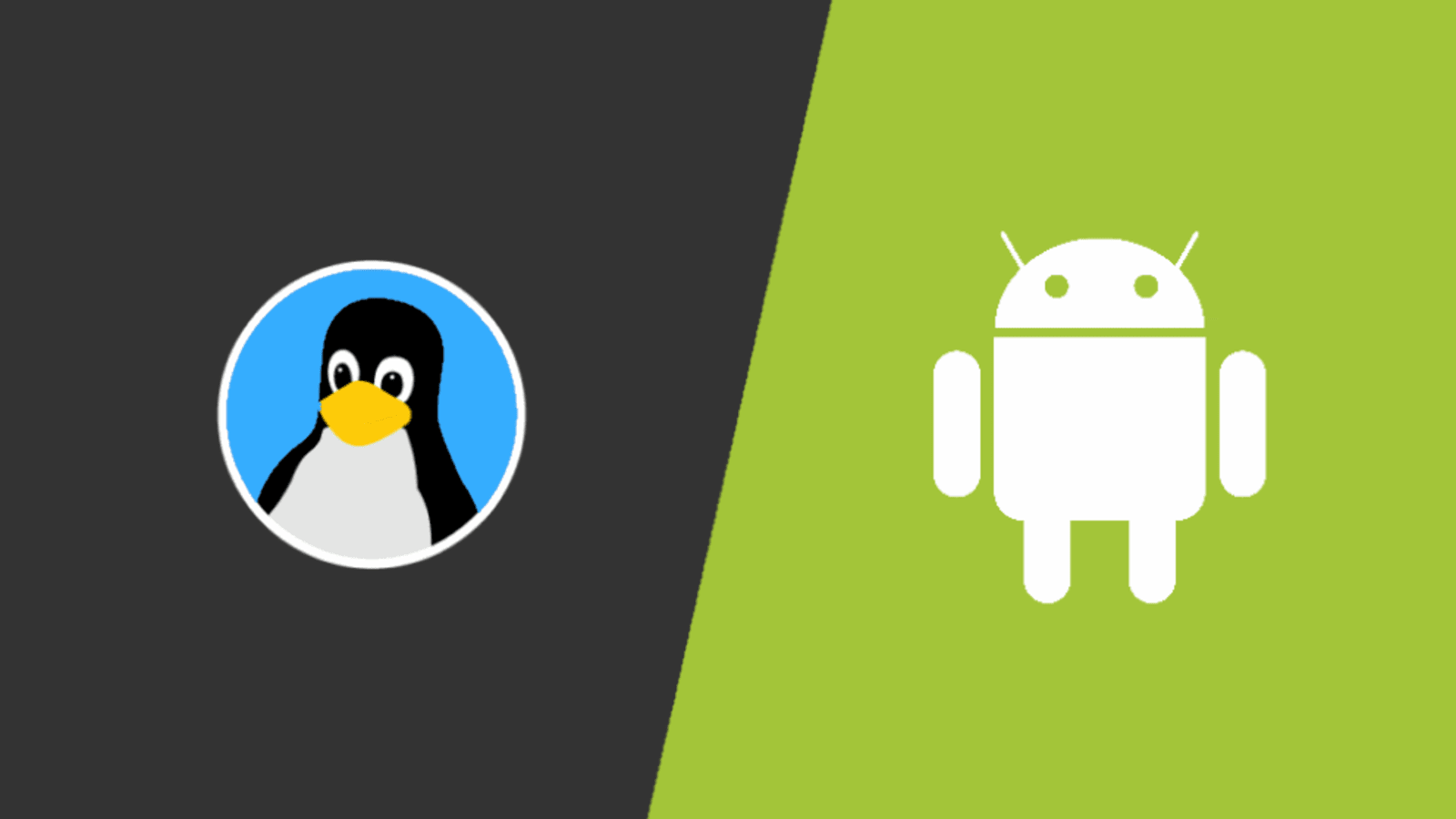
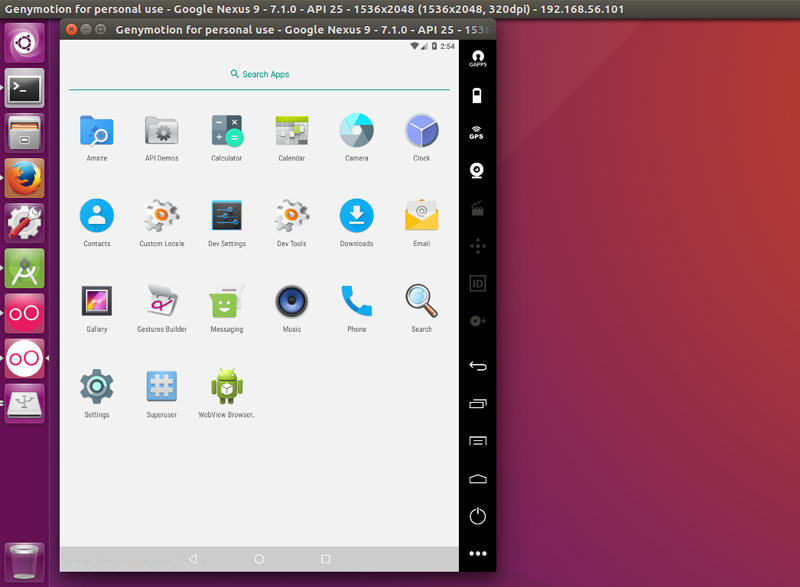
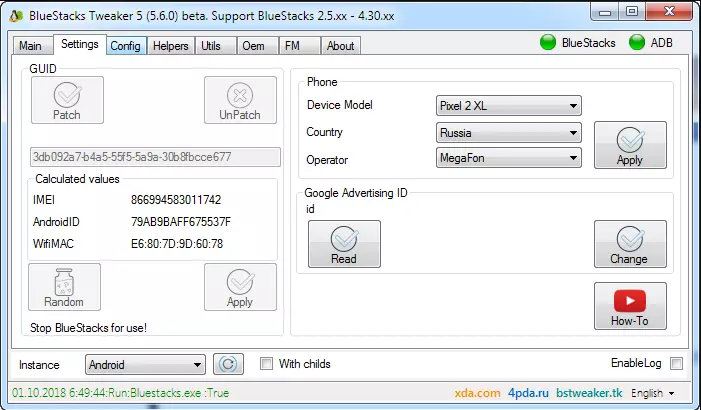

Discussion about this post